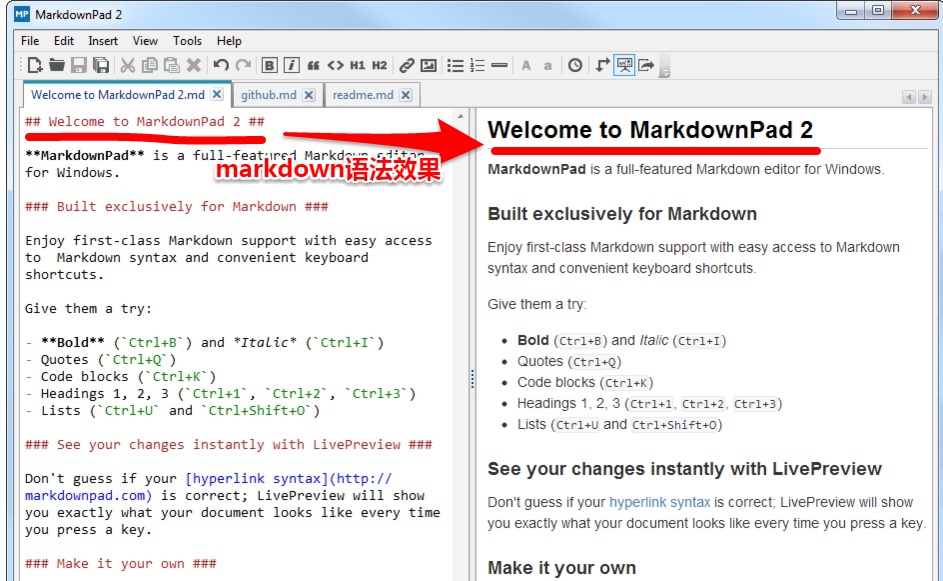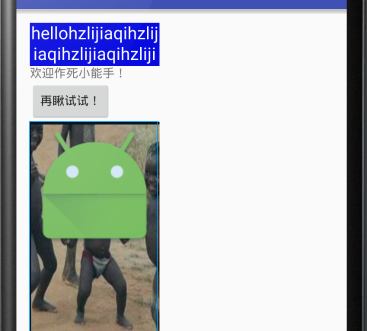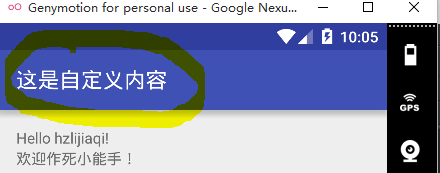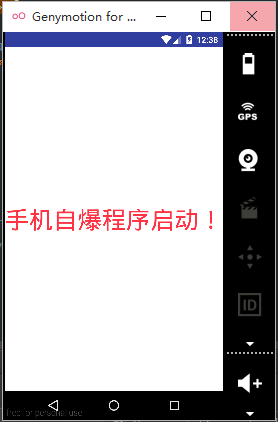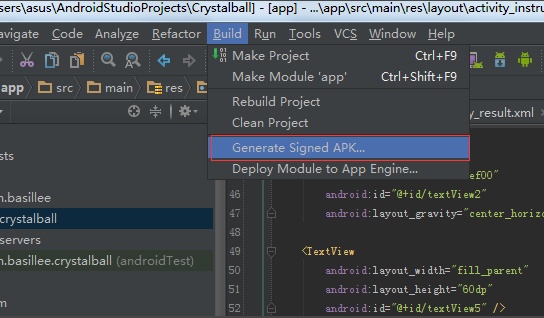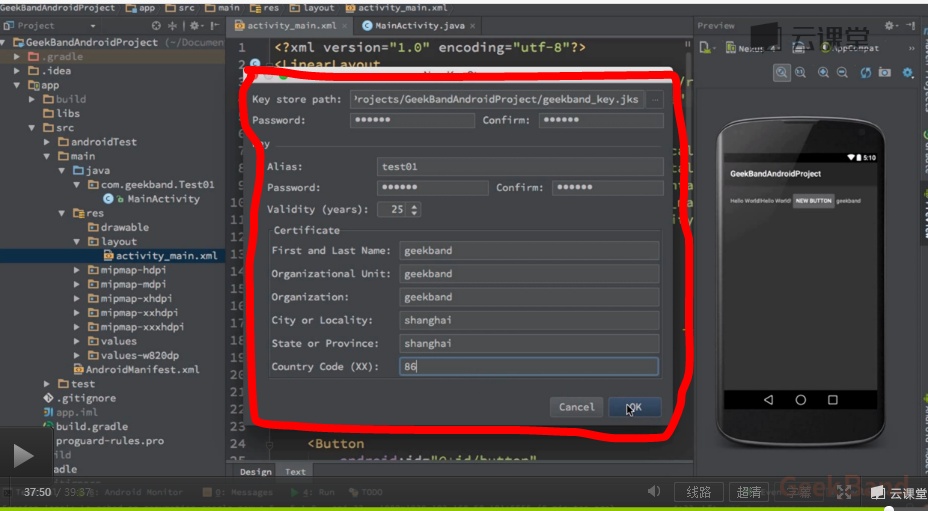Android study week1
脚本宝典收集整理的这篇文章主要介绍了Android study week1,脚本宝典觉得挺不错的,现在分享给大家,也给大家做个参考。
前言
前言被阉掉了。虫合虫合虫合。。。
博客工具
写博客的时候对格式有一定要求,需要学会使用Markdown语法
客户端 :MarkDownPad2http://markdownpad.com/
但是 markdownpad2的win10版本预览界面会崩溃,还要下载一个插件安装在markdownpad2的安装目录下就能正常使用了,下载地址:
周自横的回答 https://www.zhihu.com/question/34393386
此外推荐一个生成图片外链的神奇网站: https://sm.ms/
以下是一些markdown语法示例

项目版本备份更新
git客户端SourceTree:https://www.sourcetreeapp.com
搭建环境
一些最基础的建工程流程大致如下:
1. 新建工程
2. 新建页面(Activity)
3. 新建布局(Layout)
4. 新建控件(TextView,Button,ImageView,EditText...)
<TextView
android:layout_width="150dp"宽
android:layout_height="50dp"高
android:textSize="20sp"文字大小
android:gravity="center_horizontal"水平居中
android:maxLines="2"最大显示行数
android:textColor="@color/white"文字颜色
android:background="@color/blue"文本背景色
android:text="@string/hello" />文字内容
<!--android:singleLine="false"-->`是否显示单行
Button是TextView的子类
<Button
android_layout_width="match_parent"扩展至父元素大小,有可能覆盖其他元素
android_layout_height="wrap_content"自适应,根据文本大小改变
android_text="你瞅啥?"
android:id="@+id/button_First"设置控件id,以便于引用findViewById
android_layout_gravity="center_vertical" />`垂直居中
<ImageView 图片
android_layout_width="150dp" background图片的宽度
android_layout_height="250dp"
android_background="@drawable/douniwan"
android_src="@drawable/ic_launcher" src将显示在background之上
android_scaleType="fitStart" src在background之上的显示方式
android:id="@+id/imageView" />`
<SeekBar 滑动条
android_layout_width="match_parent"
android_layout_height="wrap_content"
android:id="@+id/seekBar" />`
<EditText 输入框
android_layout_width="match_parent"
android_layout_height="wrap_content"
android_inputType="textEmailAddress"文本限定为邮件地址
android_text="123466"
android_ems="10"
android:id="@+id/editText" />`效果:

5. 新建点击事件(OnClickListener)
点击弹出文本弹窗
findViewById(R.id.button_first).setOnClickListener(new View.OnClickListener() {
@override
public void onClick(View v) {
//当被点击时弹出的消息
Toast.makeText(MainActivity.this, "自c爆!", Toast.LENGTH_LONG).show();
}
});
Toast.show()是一种显示弹窗的方法,Toast.LENGTH_LONG表示显示时间1秒钟。
点击跳转页面
findViewById(R.id.button_forth).setOnClickListener(new View.OnClickListener() {
@Override
public void onClick(View v) {
//返回启动页
Intent intent = new Intent(MainActivity.this, SplashActivity.class);
startActivity(intent);
}
});
启动页面延时自动跳转
Handler mHandler = new Handler();
mHandler.postDelayed(new Runnable() {
@Override
public void run() {
//跳转到MainActivity
Intent intent = new Intent(SplashActivity.this,MainActivity.class);
startActivity(intent);
}
},1000);
}
如果我们需要在跳转页面的同时传递字符串
//1.先取得启动页SplashActivity的TextView的文本内容
mTextView = (TextView) findViewById(R.id.title_text_view);
final String title = mTextView.getText().toString();//并且在mHandler.postDelayed方法中加入
intent.putExtra(TITLE,title);//2.然后MainActivity界面获取内容并显示在ActionBar部分
Intent intent = getIntent();
if(intent != null){//此时ActionBar上显示的就是启动页TextView的内容
String title = intent.getStringExtra(SplashActivity.TITLE);
setTitle(title);//若title是一个User类的对象
User title = (User) intent.getSerializableExtra(SplashActivity.USER);
setTitle(User.getTitle);
}//如果想传递自定义字符串,只要先声明其内容
public static final String TopInfo = "这是自定义内容";//然后将上面第2步if()里内容改成
String ZiDingYi = intent.getStringExtra(SplashActivity.TITLE);
setTitle(ZiDingYi);`
以下是ActionBar上的显示效果

如果要在主页点击按钮后返回启动页并传入字符串
//1.要在mHandler.postDelayed()方法中加入
StartActivityForResult(intent,REQUEST_CODE)
//2.分别在MainActivity中定义
public static final int RESULT_CODE = 1234;
在SplashActivity中定义
public static final int RESULT_CODE = 9999;
//3.在MainActivity中添加点击事件
findViewById(R.id.button_third).setOnClickListener(new View.OnClickListener() {
@Override
public void onClick(View v) {
Intent intent = new Intent(MainActivity.this,SplashActivity.class);
intent.putExtra(SplashActivity.TITLE,"这是传回的字符串");
setResult(RESULT_CODE,intent);
finish();
}
});
//4.然后在SplashActivity中新建一个设置接收内容的方法
@Override
PRotected void onActivityResult(int requestCode, int resultCode, Intent data) {
super.onActivityResult(requestCode, resultCode, data);
if(requestCode == REQUEST_CODE && resultCode == MainActivity.RESULT_CODE){
if(data != null){
String title = data.getStringExtra(TITLE);
mTextView.setText(title);
}
}
}
原启动页面与传值后的页面

@H_126_659@
6. 签名
app项目写好之后,要生成一个签名过的APK文件,才能被使用
步骤:


7. 打包
8. 发布
上文均为个人观点,欢迎大家讨论交流
作者:[你连野区的一条狗都不如]
作者邮箱:[614475386@QQ.COM]
作者微博(从不更新):[900lee@sina.cn]
关于转载:欢迎转载,但必须在文章中给出原文连接。
脚本宝典总结
以上是脚本宝典为你收集整理的Android study week1全部内容,希望文章能够帮你解决Android study week1所遇到的问题。
本图文内容来源于网友网络收集整理提供,作为学习参考使用,版权属于原作者。
如您有任何意见或建议可联系处理。小编QQ:384754419,请注明来意。
- Android android:exported = true 用法详解 2019-08-08
- Android 设计指南简体中文版 2019-08-06
- Android++:为Android App开发而生的Visual Studio的原生扩展 2019-06-25
- Android Studio (一. 安装) 2019-06-19
- 第一次运行 Android Studio 如何设置代理 2019-06-30
- [Android] 开源View组件(二) 2019-06-17
- Android通用流行框架大全 2019-06-25
- Meteor构建Android应用 2019-06-25
- [Android] View动画特效(三) 2019-06-29
- 使用Android studio阅读Android源码 2019-06-28